在Chrome浏览器中加速网页数据的处理和展示
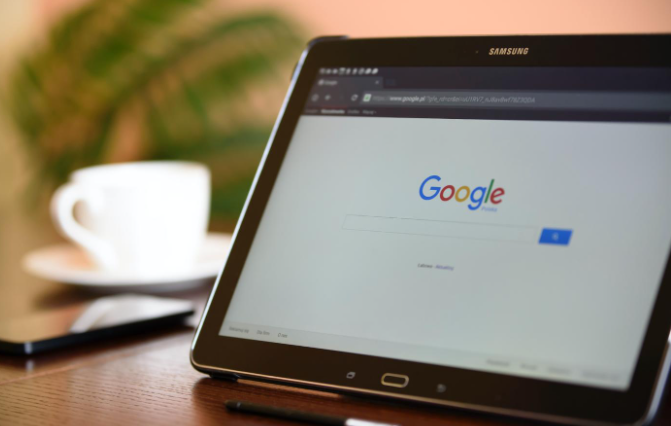
一、利用浏览器缓存加速数据加载
1. 缓存的工作原理:浏览器缓存是一种将网页资源(如图片、脚本、样式表等)存储在本地的技术。当用户再次访问相同网页时,浏览器可以直接从本地缓存中获取资源,而无需重新向服务器发起请求。这样可以减少网络延迟,提高网页加载速度。
2. 清除不必要的缓存:虽然缓存可以提高加载速度,但过多的缓存文件也可能导致浏览器性能下降。定期清除不必要的缓存是保持浏览器高效运行的重要步骤。在Chrome浏览器中,用户可以在设置中找到“隐私”和“安全性”选项,然后选择“清除浏览数据”,勾选“缓存的图片和文件”等选项,点击“清除数据”即可完成缓存清理。
3. 合理设置缓存策略:开发者可以通过HTTP头信息中的Cache-Control字段来控制资源的缓存行为。例如,可以设置资源的过期时间、是否可缓存等属性。合理的缓存策略可以在保证数据及时更新的同时,最大程度地利用缓存加速数据加载。
二、优化图像资源以提升处理速度
1. 选择合适的图像格式:不同的图像格式具有不同的压缩比和显示效果。对于色彩丰富的图像,JPEG格式通常是不错的选择;而对于需要透明背景或简单图形的图像,PNG格式更合适。在选择图像格式时,需要根据具体情况进行权衡。
2. 压缩图像文件:在保证图像质量的前提下,尽量减小图像文件的大小。有许多在线工具和软件都可以用来压缩图像,如TinyPNG、ImageOptim等。通过压缩图像,可以减少网络传输时间,加快图像的加载速度。
3. 懒加载图像:懒加载是一种延迟加载非视口内图像的技术。当用户滚动网页时,只有进入视口的图像才会被加载,这样可以减少初始页面加载时间。在Chrome浏览器中,可以通过HTML代码中的loading属性来实现图像的懒加载。例如,在img标签中添加loading="lazy"属性,浏览器就会自动处理图像的懒加载逻辑。
三、借助浏览器扩展程序增强性能
1. 安装性能优化扩展:Chrome浏览器拥有丰富的扩展程序生态系统,其中许多扩展程序都可以帮助用户优化网页性能。例如,“FasterChrome”是一款专门用于加速Chrome浏览器的扩展程序,它可以自动优化浏览器设置,清理不必要的缓存和历史记录,从而提高浏览器的运行速度。
2. 使用广告拦截器:广告是影响网页加载速度的重要因素之一。安装广告拦截器扩展程序可以减少页面上的广告数量,从而加快网页加载速度。常见的广告拦截器扩展程序有AdBlock、uBlock Origin等。
总之,通过利用浏览器缓存、优化图像资源以及借助浏览器扩展程序,用户可以在Chrome浏览器中加速网页数据的处理和展示。这些方法不仅可以提高网页加载速度,还能提升用户的浏览体验。

如何设置Chrome浏览器只在局域网环境下访问网页
针对于如何设置Chrome浏览器只在局域网环境下访问网页这一问题,本文提供了详细的操作方法,一起看看吧。

Chrome浏览器网页图像加载优化与延迟处理
分享Chrome浏览器中图像加载优化技巧与延迟处理方法,帮助用户提升网页加载速度。通过图像优化,用户可以减少加载时间,提升浏览体验。
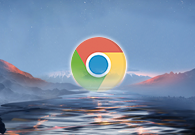
谷歌浏览器如何导入信任证书
谷歌浏览器如何导入信任证书?可以来阅读一下今天分享的谷歌浏览器导入证书步骤详解。

搜狗浏览器设置兼容性站点
搜狗浏览器怎么添加兼容网站?有时候,我们在访问网页时,可能会碰到网页无法打开的情况, 浏览器 会提示我们发现的问题,比如说提示为不安全站点。

傲游浏览器软件介绍_傲游浏览器下载
本网站提供傲游官网正版傲游浏览器正式版下载安装包,软件经过安全检测,无捆绑,无广告,操作简单方便。
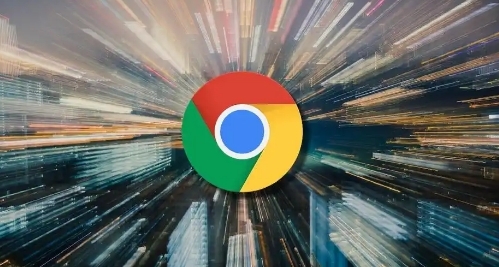
如何使用Google浏览器的无痕模式提高隐私
解释在Google Chrome中使用无痕模式进行匿名浏览的方法,以及如何通过这一模式增强个人隐私保护。

谷歌浏览器下载文件失败怎么解决
谷歌浏览器下载文件失败怎么解决? Google的浏览器下载功能非常强大,但是用户在使用过程中还是会遇到下载的东西下载不了的情况。

如何在线升级谷歌浏览器
如何在线升级谷歌浏览器?小编相信大家或多或少的都听过有人说哪个浏览器最好用——谷歌浏览器,在这个浏览器错综复杂的年代,Google Chrome是我们在生活中经常用到的一个软件。

谷歌浏览器ubuntu版的安装方法及打不开的解决方法
你使用过ubuntu16 04系统吗,你知道怎么在ubuntu16 04系统中安装谷歌浏览器吗?安装之后如果打不开又该怎么办呢,快来和小编一起学习吧!

win7为什么安装不了谷歌浏览器?<解决方法>
说到谷歌chrome,相信大家都不陌生了,它是一款快速、简单且安全的网络浏览器,很多用户都爱使用它。但是部分win7系统遇到无法安装谷歌浏览器的问题,当您安装谷歌浏览器时会出现无法安装的错误,通常是由于您以前安装过谷歌浏览器,但其注册表仍然残留。

如何修复Windows 10 中的“Chrome 安装因未指定错误而失败"?
作为一款简单轻量的浏览器,Windows 10用户通常更喜欢下载谷歌Chrome。不幸的是,他们中的一些人正面临着各种各样的问题,比如老鼠!WebGL在Chrome中遇到错误。

谷歌chrome浏览器金丝雀版怎么下载安装?
Google chrome是一款快速、安全且免费的网络浏览器,能很好地满足新型网站对浏览器的要求。

如何在 Chrome 中保存标签?
Chrome 是 Windows 和 Linux 操作系统中广泛使用的网络浏览器。Chrome 提供了多项功能,让您的工作更轻松。如果 Chrome 崩溃,它可以很好地记住您打开了哪些标签。但是,如果您必须在几天和几周后使用某些标签,Chrome 提供了保存您将来需要的标签的功能。在 Chrome 中保存标签的一种简单方法是为该标签添加书签。

将密码导入 Chrome 的 4 种简单方法!
您刚刚切换到谷歌浏览器吗?如果是这样,您要做的第一件事就是将现有密码导入 Chrome。Google Chrome 实际上允许您从保存的 CSV 密码文件或计算机上安装的其他浏览器导入密码。无论哪种方式,将密码导入 Chrome 都很容易。

如何在 Chrome 中对标签进行分组?
任何人在使用谷歌浏览器时学到的第一件事就是标签管理可能会失控。对我个人而言,打开新标签就像呼吸一样;它只是发生,无论我是否敏锐地意识到它。当您打开如此多的 Chrome 标签页,以至于您几乎无法辨认出每个小图标旁边的文字时,您可能会开始怀疑是否有更方便的方式来组织您的浏览器。幸运的是,有一种方法可以在 Chrome 中对标签进行分组。

如何修复 Google Chrome 中的“未收到数据”错误?
有时,当您尝试连接到 Google Chrome 中的网站或服务时,您可能会收到错误消息no date received而不是您要加载的网站。该消息表示有时难以纠正的数据传输问题,因为它可能并不总是由您自己造成。

如何从 Google Chrome 的自动填充建议中删除单个 URL
谷歌浏览器没有提到它,但实际上可以从 Chrome 的自动填充建议中删除单个 URL。

如何在谷歌浏览器中恢复反向图像搜索?
谷歌最近用他们认为更好的替代品替换了 Chrome 最有用的功能之一。用于进行反向图像搜索的右键单击菜单选项已被替换为通过 Google Lens 进行搜索。如果您严重依赖旧功能,并希望将其恢复,请不要担心。有一种方法可以在 Chrome 中恢复反向图像搜索。





